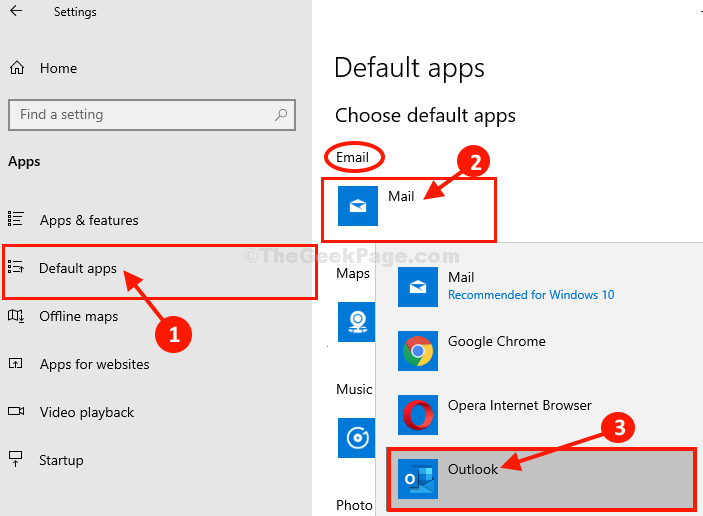Някои потребители на Windows съобщават, че виждат грешка при активиране, когато се опитват да активират Windows 10 или когато се опитват да активират Office. Пълното съобщение за грешка е, както е показано по-долу:
Съжаляваме, нещо се обърка и не можем да направим това вместо вас в момента. Моля, опитайте отново по-късно. (0xC004C060)
Тази грешка е, защото Microsoft не потвърждава кода за активиране. Това обикновено се случва, защото:
- Лицензът е закупен от неоторизиран канал или е закупен с измама.
- Системата идва с вградена домашна версия и вие се опитвате да я надстроите.
- Лицензът е предоставен от оторизирани официални канали, но има грешка.
Ако срещнете тази грешка в системата си, не се паникьосвайте. В тази статия сме измислили определени корекции, които ще ви помогнат да коригирате грешката при активиране с код за грешка 0xc004c060 във вашата система.
Съдържание
Поправка 1: Стартирайте инструмента за отстраняване на неизправности при активиране
Стъпка 1: Използване на клавишите Windows+R, отворете диалоговия прозорец за изпълнение.
Стъпка 2: Въведете ms-настройки: активиране и натиснете върху Добре бутон.
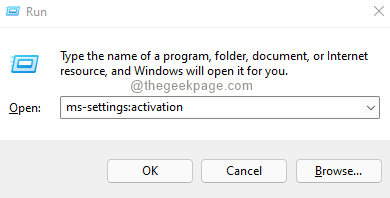
Стъпка 3: В отварящия се прозорец щракнете върху Отстраняване на неизправности бутон от дясната страна, както е показано по-долу.
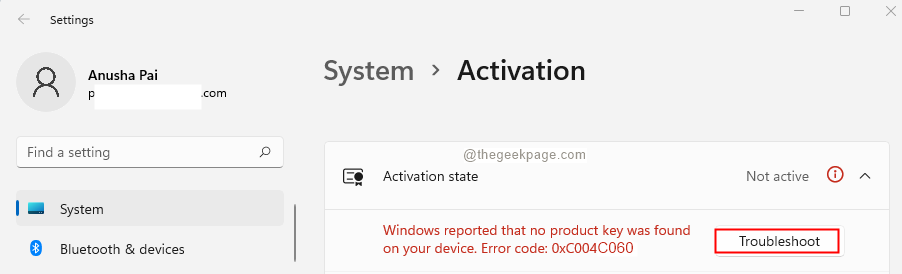
Стъпка 4: Изчакайте търпеливо, докато инструментът за отстраняване на неизправности открие проблема и предложи решението.
Стъпка 5: Следвайте инструкциите на екрана и приложете корекцията.
Стъпка 6: Опитайте отново да активирате пакета Windows или Office, проверете дали това коригира грешката. Ако не, опитайте следващата корекция.
Поправка 2: Използване на команда slmgr
Ако сте имали Windows 10/11 Home версия във вашата система, когато сте закупили системата и виждате грешката, след като сте я надстроили до Windows 10/11 Pro, опитайте да активирате с помощта на командата slmgr. По-долу са стъпките:
Стъпка 1: Отворете диалоговия прозорец за изпълнение с помощта на клавишите Windows+R.
Стъпка 2: Въведете cmd и задръжте ключовете Ctrl+Shift+Enter.

Стъпка 3: В диалоговия прозорец за потвърждение на потребителския достъп, който се отваря, щракнете върху да.
Стъпка 4: В прозореца на командния ред, който се отваря, въведете командите по-долу една след друга. Уверете се, че сте ударили Въведете след всяка команда.
slmgr /ipk xxxxx-xxxxx-xxxxx-xxxxx-xxxxx. slmgr /ato
ЗАБЕЛЕЖКА: Заменете x с вашия уникален код за активиране на продукта от 25 знака.
В случай, че все още виждате грешката, изпробвайте следващата посочена корекция.
Поправка 3: Обърнете се към отдела за обслужване на клиенти на Microsoft
Ако сте закупили ключа за активиране на продукта на Windows от официален канал и все още виждате проблема, опитайте да се свържете с отдела за обслужване на клиенти на Microsoft. Те ще могат да решат този проблем дистанционно.
Имайте предвид, че процесът на достигане до агент за обслужване на клиенти може да отнеме известно време. Ето връзката, която съдържа телефонния номер на услугата Глобален списък за обслужване на клиенти. Наберете номера на държавата, в която живеете.
Ако сте закупили ключа от неоторизиран канал, можете да опитате късмета си, като поискате възстановяване на сумата. Но най-често не се възстановява сумата, тъй като това са измамни средства.
Това е всичко.
Надяваме се, че тази статия е била информативна. Благодаря ви, че четете.
Моля, коментирайте и ни уведомете за корекцията, която ви помогна да разрешите проблема.